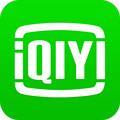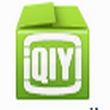如何将爱奇艺视频下载到指定文件里
作者:本站整理 时间:2016-08-22
目前很多网友都喜欢在爱奇艺视频网站观看一些热播的电视剧跟电影,当然,爱奇艺视频也提供了影片下载的功能。有时候我们需要把电脑里下载的视频放到一个指定的文件夹中,以便于我们查找或者使用,现在优优小编为大家介绍一下在爱奇艺视频里面,爱奇艺视频怎么下载视频到指定文件夹呢?
爱奇艺视频下载视频到指定文件夹的步骤:
1、首先。我们需要在桌面上找到我们需要使用的爱奇艺视频,双击打开它。
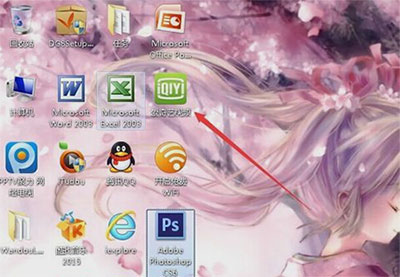
2、找到左下角的“下载”选项,我们可以在这里看到影片的下载情况。
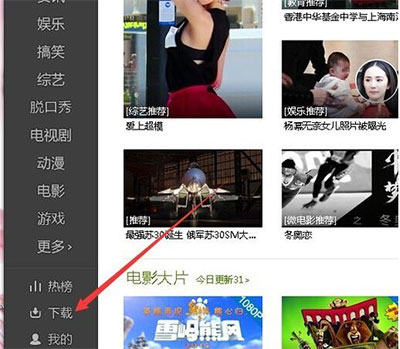
3、这时,点击右上方的“设置”,我们就可以对下载的相关设置作一系列调整。
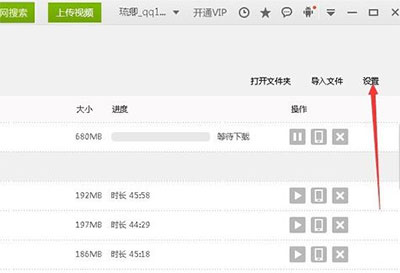
4、进入以后,我们可以点击“下载视频保存于。。。”右边的“更改”,以改变影片存储位置。
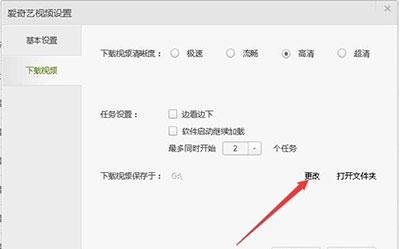
5、接下来,我们就可以将影片存储在我们想要的位置,下面我就以桌面为例(小伙伴们一定要记住存储的位置哦)。
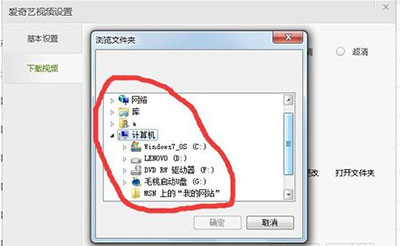
6、选择位置以后,小伙伴们一定要记住点击“确定”哦。

7、这样,下载的视频就存到桌面上了(不过建议大家把视频存在D盘里,C盘东西存储多了,电脑容易卡)。
以上就是爱奇艺视频怎么下载视频到指定文件夹的方法,希望对大家有所帮助。感谢您对优优下载站的支持!